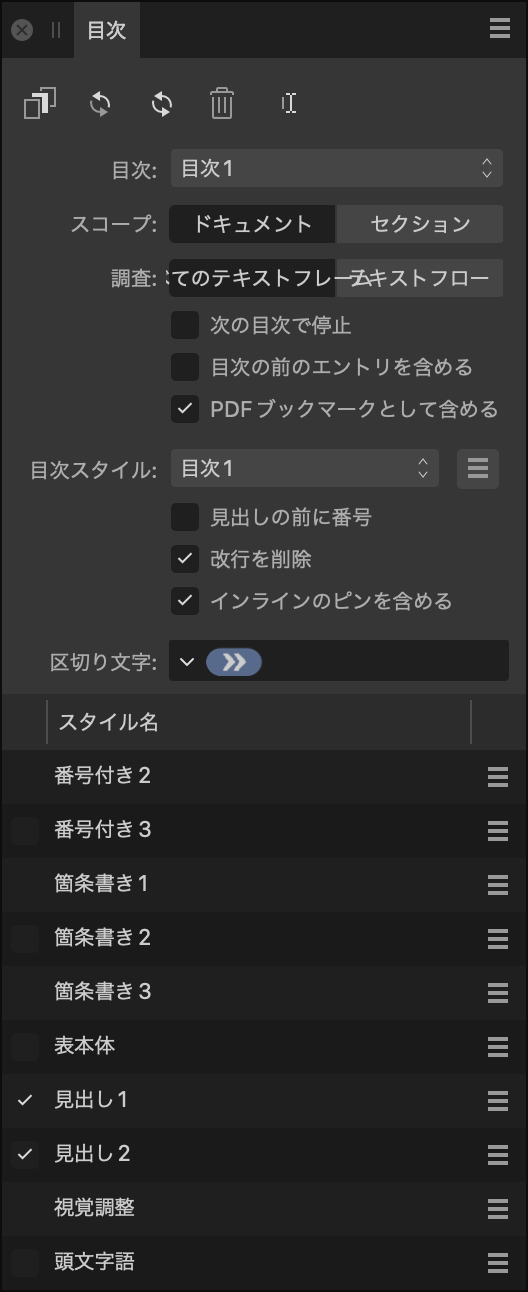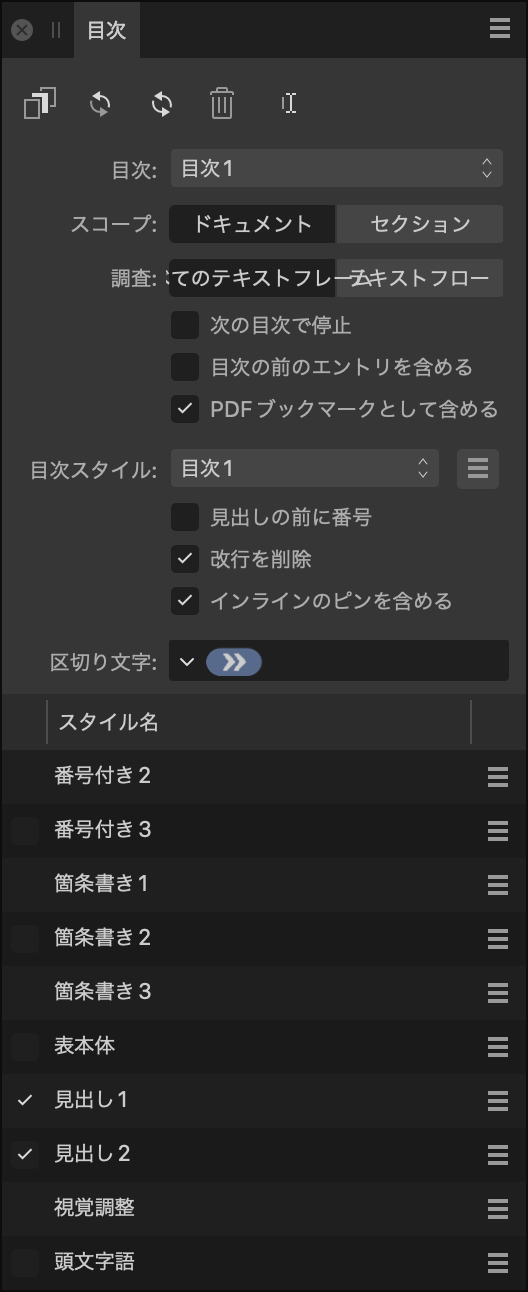パネルの最上部で以下のアイコンを使用できます。
 [挿入]—生成された目次をテキストフレームのドキュメントのキャレット位置に挿入します。
[挿入]—生成された目次をテキストフレームのドキュメントのキャレット位置に挿入します。 [更新]—目次に含めるようにマークされたテキストスタイルで、新しく割り当てられたテキストの目次エントリを含めるように、選択した目次を更新します。
[更新]—目次に含めるようにマークされたテキストスタイルで、新しく割り当てられたテキストの目次エントリを含めるように、選択した目次を更新します。 [すべての目次の更新]—ドキュメント内のすべての目次を更新します。
[すべての目次の更新]—ドキュメント内のすべての目次を更新します。 [削除]—目次のポップアップメニューで選択した目次を削除します。
[削除]—目次のポップアップメニューで選択した目次を削除します。 [名前の変更]—選択した目次の新しい名前を入力できます。
[名前の変更]—選択した目次の新しい名前を入力できます。
設定(環境設定)
ドキュメント内のそれぞれの目次には、以下のプロパティがあります。
- [目次]—ポップアップメニューから目次を選択して設定を構成し、ページの場所にジャンプします。
- [スコープ]—目次は、すべてのドキュメントまたは目次を含むセクションのみから生成されます。
- [調査]—目次の見出しは、セクション内のすべてのテキストフレームまたはテキストフローでリンクされているフレームのみから生成されます。
- [次の目次で停止]—オンにすると、別の目次が見つかった場合に目次の生成を自動的に停止します。
- [目次の前のエントリを含める]—オンにすると、前書きや紹介情報など、目次の前の位置に目次エントリを含めます。
- [PDFブックマークとして含める]—選択すると、目次エントリをPDFブックマークとして含めることができます。
目次に含まれるエントリおよびそれらの外観は、[目次スタイル]によって決まります。[目次スタイル]はすべての目次に存在する必要があります。これらのスタイルは、[目次スタイル]メニューで作成、名前の変更、削除ができます。1つの[目次スタイル]を複数の目次で共有できます。
[目次スタイル]には次のプロパティがあります。
- [見出しの前に番号]—オンにすると、目次見出しの前にページ番号を配置します。
- [改行を削除]—オンにすると、目次の改行をスペースで置き換えます。たとえば、改行のある見出しは、単一行の目次エントリとして表示されます。
- [インラインのピンを含める]—見出しから目次にインラインでピン留めされたオブジェクトをコピーします。
- [セパレーター]—ページ番号とエントリのテキストの間に配置するグリフを指定します。一般的なグリフには矢印を使用します。
- [スタイル名]—リスト内の段落スタイルをチェックして、それらのスタイルから関連付けられたテキストに基づいて目次を作成します。選択したスタイルごとに、デフォルトでページ番号が含まれます。
[目次スタイル]はテキストスタイルのグループも保持し、これには以下のものが含まれます。
- すべてのエントリ用の基本段落スタイル。
- エントリ内のすべてのページ番号用の基本文字スタイル。
- これらのエントリの表示方法を制御する、各ソーススタイルについての1つの段落スタイル。
- これらのエントリのページ番号の表示方法を制御する、各ソーススタイルについての1つの文字スタイル。
- 各スタイルの右側にあるオプションメニューには、ページ番号を含めたり除外したり、スタイルのインデントレベルを指定したりできるサブメニューがあります。